Приложение для покраски стен
Обновлено: 18.05.2024
9 схем покраски стен: как с помощью цвета визуально изменить пространство в интерьере
Хотите сделать помещение выше, длиннее или шире? Необязательно сразу прибегать к перепланировке. Даже в маленькой комнате можно создать оптическую иллюзию большого пространства, если правильно подобрать цветовую гамму.
Мы собрали девять цветовых схем, которые помогут вам скорректировать пропорции комнаты и добиться нужного эффекта в интерьере. Сохраняйте себе и используйте в своих проектах!
Схема № 1. Комната визуально больше
Комната становится шире и выше Комната становится шире и вышеТемный пол, светлые стены и потолок. Такой прием поможет визуально увеличить пространство и добавить естественного света в комнату.
Схема № 2. Комната визуально шире, но высота кажется меньше
Сочетание темного пола с темным потолком и светлые стены.
Комната становится шире, но высота кажется меньше Комната становится шире, но высота кажется меньшеУзкий коридор можно визуально расширить, если использовать сочетание теплых и холодных оттенков.
Схема № 3. Комната кажется глубже, а потолки выше
Комната «раздвигается» в стороны, но глубина уменьшается Комната «раздвигается» в стороны, но глубина уменьшаетсяТемные пол и центральная стена на контрасте со светлым потолком помогут сделать широкую комнату уже и глубже. При этом стены справа и слева от входа должны быть светлых тонов.
Дизайнеры рекомендуют для оформления потолка выбирать белую краску или цвет на тон светлее стен. Учитывайте, что холодные тона (оттенки серого, голубого, зеленого) визуально отдаляют, а значит, они могут сделать потолок выше.
Схема № 4. Комната визуально шире, но менее глубокая
Яркие потолок, стена по центру и более приглушенные пол и стены. Эта техника часто используется в узких коридорах.
Схема № 5. Комната выглядит шире, но глубина уменьшается
Светлое оформление комнаты и цветовой акцент на стену по центру. Такой прием поможет сохранить простор помещения и подчеркнуть определенную зону.
Схема № 6. Высота и глубина становится ощутимее, но глубина уменьшается
Яркие стены справа и слева от входа на фоне светлого оформления потолка визуально вытянут комнату.
Схема № 7. Потолок кажется намного выше, но скрадывается глубина и ширина комнаты
Этот прием лучше использовать для оформления комнаты с неправильной геометрией потолка. Например, мансарды. Выровнять линии по горизонтали можно при помощи более приглушенного оттенка стен. Сочетание темных стен со светлым потолком сделают пропорции комнаты визуально более правильными.
Схема № 8. Комната кажется уже, но более глубокой
Если оформление будет полностью темным, особенно в длинных коридорах и вытянутых холлах, помещение потеряет форму.
Чтобы освежить пространство и придать ему более презентабельный облик, для таких типов комнат используйте схему: темные стены и потолок и светлые пол и стена по центру. Вы удивитесь, как с помощью такого простого приема можно преобразить коридор.
Схема № 9. Комната кажется выше, но менее просторной
Комната кажется выше за счет визуального уменьшения ширины Комната кажется выше за счет визуального уменьшения шириныОтличный вариант покраски стен, если вы хотите достигнуть эффекта высоких потолков.
Основные цветовые схемы. Берите на заметку! Основные цветовые схемы. Берите на заметку!Ученики Space School знают, как функционально использовать цвета в интерьере и применять принципы современного дизайна в своих проектах.
Хотите создавать стильные интерьеры и делать их фотореалистичные визуализации?
В нашей онлайн-школе 3D визуализации и дизайна Space School мы обучаем творческим профессиям и помогаем ученикам составить портфолио и найти первых заказчиков.
Выбрав наш курс Дизайн-проект с нуля , вы получите опыт проработки всех этапов дизайн-проекта на уровне профессионала, сможете создать дизайн для собственной квартиры без чьей-либо помощи, реализовать себя в новой профессии.
Как получить консультацию и записаться на курс?
Оставьте заявку на нашем сайте . Мы ответим на все вопросы, подберем для вас лучший вариант обучения.
5 лучших программ сочетания
цветов в интерьере
3.0 Оценок: 2 (Ваша: )
Подбор цвета для интерьера — это важный процесс, к которому необходимо подойти ответственно. С помощью определенных оттенков можно создать атмосферу и настроение в комнате, расставить акценты на деталях и выстроить композицию. Чтобы добиться наилучшего результата, необходимо знать теорию колористики, искать новые идеи и нестандартные решения. Также вы можете воспользоваться специальными сервисами, которые помогут создать гармоничные комбинации тонов. Они содержат большие цветовые коллекции и позволяют использовать встроенные картинки. В этой статье мы расскажем о лучших программах сочетания цветов в интерьере.

Альтернативный вариант: программа
Дизайн Интерьера 3D
Вы можете не только подобрать сочетание цветов, но и создать трехмерную модель помещения. Так удастся избежать ошибок во время ремонта и найти лучшие цветовые решения. Выполнить визуализацию можно с помощью специального программного обеспечения. В отличие от онлайн-сервисов оно исключает ограничения:
Для создания трехмерного макета воспользуйтесь удобной программой Дизайн Интерьера 3D. С ее помощью вы сможете точно отрисовать план квартиры или дома, попробовать разную отделку стен, пола и потолка, разместить мебель, технику и декор, составить смету и экспортировать проект в удобном формате.
Скачайте программу для подбора цветовых сочетаний!
Отлично работает на Windows 10, 8, 7, Vista, XPПрограмма предлагает различные отделочные материалы: обои, плитка, кирпич, камень, линолеум, паркет, ковролин, дерево, ткань, кожа и однотонные оттенки из палитры. Помимо этого редактор обладает и другими полезными функциями:
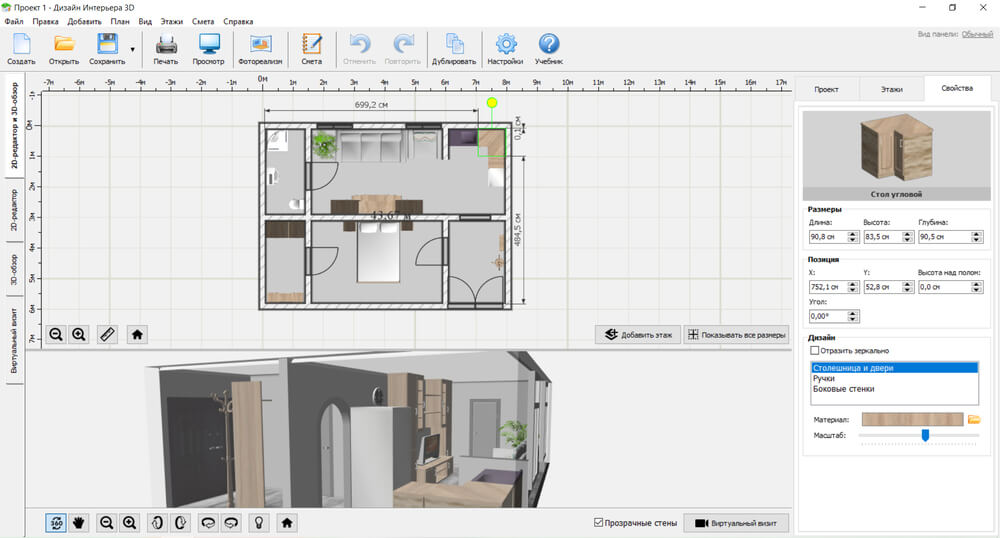
Дизайн Интерьера 3D
Программы для подбора цвета в интерьере
Онлайн-сервисы позволят использовать встроенные изображения, цвета из бесплатной палитры. Также они могут автоматически составлять гармоничные сочетания.
Tikkurila
Бесплатный онлайн-ресурс, разработанный компанией, которая занимается производством красок. После завершения проектирования, отделочные материалы можно приобрести в магазине. Чтобы покрасить элемент, просто добавьте фото, укажите оттенок и кликните на стену, пол, плинтус или доступные детали.

Dulux Visualizer
Мобильное приложение для iOS и Android, которое позволяет применить новую окраску к стенам в режиме реального времени. Также есть возможность сохранить панорамную фотографию или видео и обработать их в любое время. Для использования визуализатора потребуется доступ к камере смартфона.
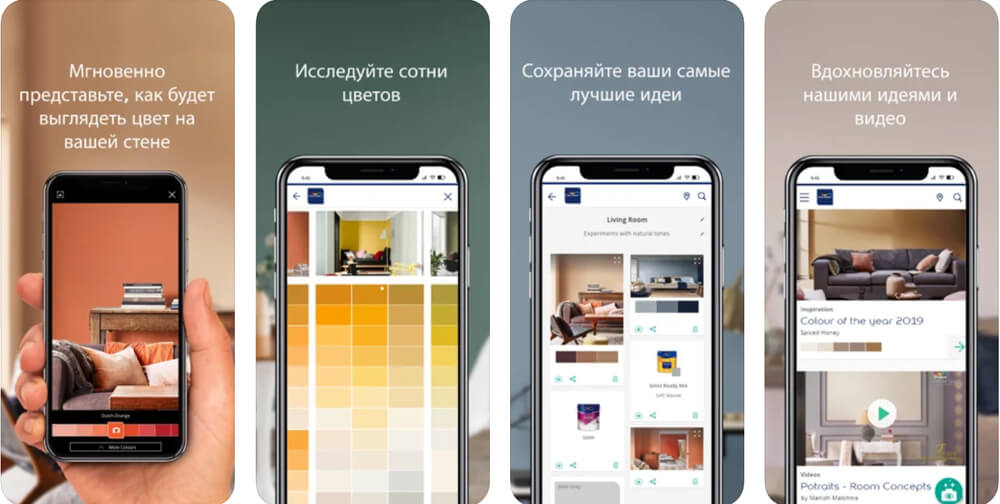
Фундамент
Бесплатная онлайн-программа для подбора цвета в интерьере от компании по ремонту квартир. Используйте готовые иллюстрации и применяйте к элементам оттенки на выбор. Экспортировать материал невозможно, вы сможете только сделать скриншот.
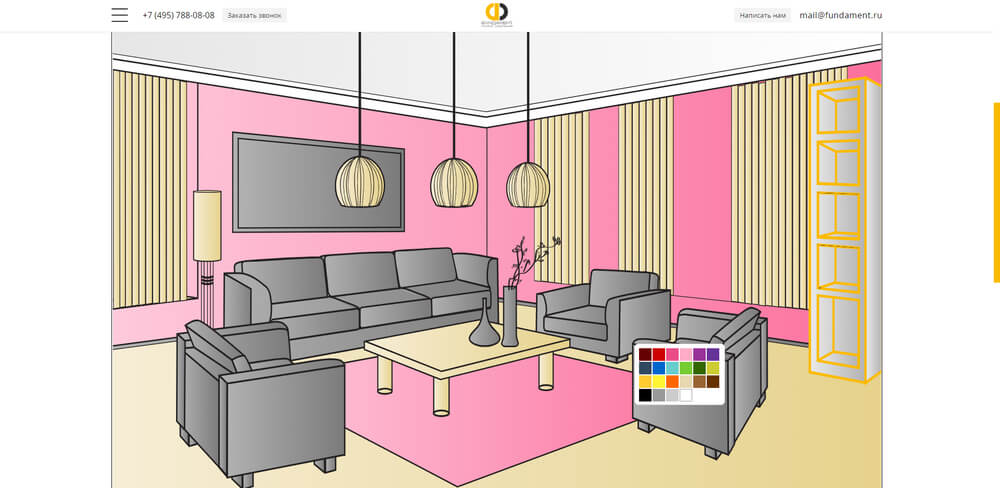
Bergge
Веб-сайт от строительной компании, позволяющий подобрать цветовую гамму для гостиной, кабинета и фасада зданий. Указать и настроить окраску можно только во встроенных иллюстрациях: загрузить собственное изображение невозможно. Поэтому визуализатор можно применять только для формирования общего представления.
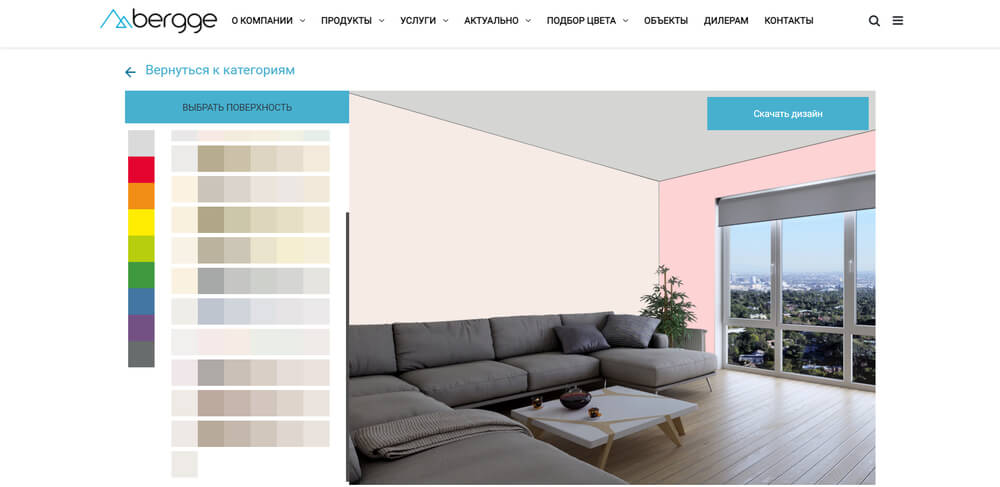
ColorSnap
Мобильное приложение на iPhone и Android. С его помощью вы сможете устанавливать новые отделочные материалы в режиме реального времени. Вам потребуется навести камеру на стену и пол помещения, а затем выбрать подходящий тон из коллекции.
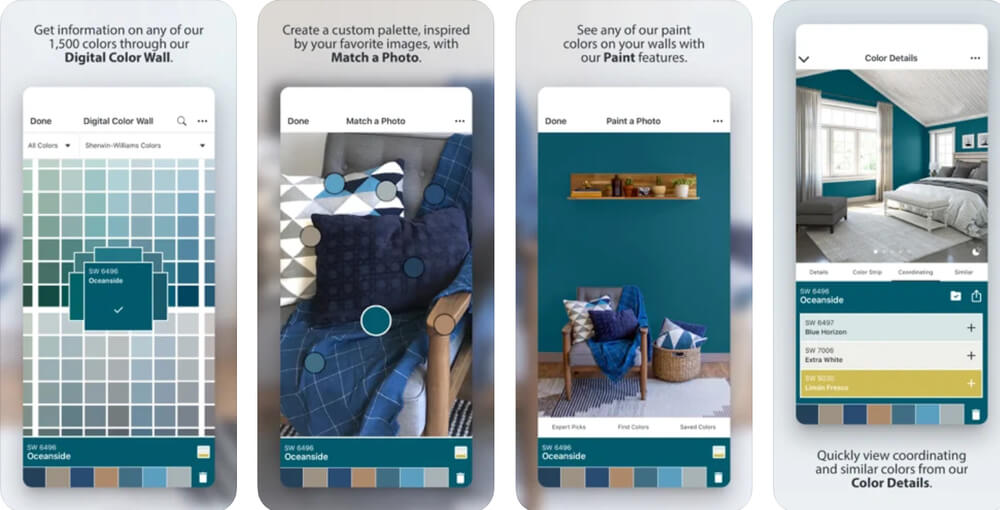
Заключение
Подбор цвета в интерьере — сложная задача во время ремонта. Поэтому важно отнестись к работе серьезно: выбрать подходящие оттенки и гармоничные цветовые сочетания, приобрести подходящие отделочные материалы. Чтобы упростить процесс, вы можете воспользоваться специальными сервисами для визуализации покраски. Некоторый софт позволяет обрабатывать поверхности в режиме реального времени, например, ColorSnap. Другие дают возможность импортировать фотографии помещения или использовать картинки из галереи ресурса.
Если вы планируете ремонт, перепланировку или обустройство комнаты, создайте трехмерную модель пространства. Это позволит избежать ошибок и трудностей при проведении работ. Выполнить дизайн-проект можно в удобном приложении Дизайн Интерьера 3D. Оно позволит точно отрисовать квартиру или дом, изменить отделку стен, пола и потолка, расставить мебель и сохранить макет в популярном формате. Скачайте софт бесплатно и создайте свою первую трехмерную модель!
Изменить цвет волос на фото онлайн – 4 сервиса
4.8 Оценок: 5 (Ваша: )Когда хочется чего-то новенького в своей внешности, изменение цвета волос онлайн – это самый безопасный шаг на пути к трансформации облика. Во-первых, если вы загоритесь идеей перекрасить волосы по-настоящему, программа поможет подобрать вам идеальный цвет. Во-вторых, если новшеств хочется, а прическу менять желания нет, новый образ порадует вас просто на фотоснимках, которыми вы сможете поделиться в сети. Рассмотрим 3 редактора, при помощи которых вы сможете изменить цвет волос на фото онлайн без предварительного скачивания и установки софта на свой компьютер.
Альтернатива: фоторедактор PhotoDiva
В качестве возможного варианта выбора хотим предложить вашему вниманию программу с расширенным функционалом. В PhotoDiva вы сможете не только поменять цвет волос, но и нанести макияж, изменить лицо через пластику, заменить фон и преобразить снимок при помощи коллекции встроенных фильтров.
Во вкладке «Ретушь» следует выбрать опцию «Цвет волос».
В фоторедакторе откроется меню для ручной настройки цветозамены. Настройте размер кисти и выберите приглянувшийся цвет из палитры. Расширить спектр оттенков можно при помощи цветового круга.
После того, как нужные области будут обработаны, ластиком сотрите краску, вылезшую за контур. При работе с кончиками волос и отдельными прядями (пробор, линия волос, приближающаяся к абрису лица) ослабляйте силу интенсивности кисти – это поможет более естественно обработать проблемные области. Точно также используйте ластик – так, постепенной деградацией цвета вы добьетесь натуральности, и неаккуратные штрихи не будут видны на одежде, щеках и фоне. Особенно это правило применимо в том случае, если у вас короткая стрижка со множеством отдельно торчащих волосков.
После того, как работа будет завершена, вы вольны «поиграть» с насыщенностью и температурным режимом, используя соответствующие ползунки. PhotoDiva можно скачать и установить бесплатно на ПК. Ее поддерживают Windows 10, 8, 7, Vista, XP.
Отлично работает на Windows 10, 8, 7, Vista, XP4 лучших программы для подбора цвета волос онлайн
Наиболее популярными считаются следующие сервисы:
Они просты, удобны, не требуют много времени на освоение, а главное – их не нужно устанавливать на компьютер. По своей фотографии вы подберете тот результат, который подходит именно вам и будет радовать глаз. Так что вы, возможно, захотите уже реальных изменений, а не виртуальных.
Рассмотрим каждый редактор в отдельности.
Matrix
Первый анализируемый сервис – Matrix 3D Virtual Hair Color Try On. Компания Matrix специализируется на выпуске краски, так что после подбора оттенка, вы сможете сразу купить его в каком-нибудь магазине.
На первом этапе вам необходимо сделать свой снимок при помощи веб-камеры, либо загрузить уже готовый. Затем выберите цветовую палитру: она многообразна и включает в себя самые смелые виртуальные краски. Вы можете сделать окрашивание волос розовым, зеленым, фиолетовым, красным цветом и даже светящимся неоновым. После выбора цветовой семьи, вам необходимо будет определиться с конкретным оттенком. Программа меняет цвет автоматически за секунду. После результат можно сохранить на ПК или поделиться им в соцсетях: Facebook, Pinterest, Twitter.
Рассмотрим инструкцию по пользованию компьютерным онлайн-редактором:
1. «Live camera» необходима, если вы хотите сделать снимок с вебки. «Upload Photo» позволит загрузить уже имеющуюся фотографию.
2. Дайте согласие на обработку снимков или использование камеры.
3. В правом верхнем углу найдите необходимую цветовую семью, затем сузьте выбор до конкретного, подходящего вам оттенка.
4. Один клик мыши и заливка преобразит картинку мгновенно. Проблемные области с торчащими волосками прорабатываются аккуратно: краска не выходит за контур.
5. Чтобы подставить другое фото, нажмите на крестик в правом верхнем углу экрана.
6. Для сохранения результата используйте иконку справа внизу. Также вы можете поделиться итоговой работой в одной из популярных американских соцсетей.
К преимуществам данного онлайн-сервиса можно отнести:
Makeover
Ещё один онлайн-сервис, расположенный на сайте, посвященном моде и красоте. Здесь можно загрузить свою фотографию или использовать готовые изображения моделей, близких вам по внешности. Сервис позволяет наложить макияж, примерить причёску одной из голливудских звёзд, а потом перекрасить её в выбранный цвет.
Пошаговая инструкция по работе в Makeover:
1. Добавьте свою фотографию.
2. Кадрируйте снимок, чтобы лицо было по центру. Далее сервис предложит указать границы лица, глаз и губ. С помощью точек нужно скорректировать контуры.
Определите границы лица
3. Слева нажмите на значок с тремя строчками и выберите раздел «Hair». Определитесь с формой стрижки, а потом укажите, какой цвет из палитры вы хотите установить.
Выберите причёску и цвет
Сервис от Garnier
Garnier – известный бренд, специализирующийся на выпуске уходовой косметики, в том числе и краски для волос. У компании есть удобный сервис, при помощи которого можно осуществить подбор цвета волос онлайн с учетом предлагаемой на рынке палитры от этого производителя. Алгоритм работы сервиса примерно такой же, как и у сервиса Matrix. Вы выбираете цветовую семью, затем – подтон и реализуете виртуальную примерку в пару щелчков мыши.
Пошаговая инструкция для работы с программой:
1. Сначала необходимо определить какую цветовую группу вы хотите рассмотреть: рыжий, белый, пепельный, черный, розовый и т.п.
2. Затем выберите тип краски и нажмите «Примерить онлайн».
3. Далее необходимо дать согласие на обработку персональных данных и, наконец, загрузить свою фотографию. Либо выбрать опцию «Примерить». Тогда активируется веб-камера и вы сможете сделать снимок непосредственно в процессе подбора цвета.
4. Для просмотра результата в режиме «до»/»после» активируйте инструмент в виде прямоугольника и вертикальной полосой посередине.
5. Для смены цвета задействуйте палитру, находящуюся справа от загруженного снимка.
iPissy
В меню iPissy не так просто сориентироваться как в двух других, вышеописанных сервисах. Загрузить фото с компьютера можно при помощи кнопки «Open». Затем в левой части панели найти иконку, изображающую лицо и выбрать пункт «Hair Color».
Выберите пункт «Hair Color»
Появится цветовая диаграмма, где вы должны указать оттенок. Затем настройте необходимый размер кисти и начните закрашивать пряди вручную. Ползунок под названием «Fade» поможет управлять интенсивностью цвета.
Чтобы удалить ненужную краску активируйте ластик. Хотите полностью изменить цвет? Кликните по выбранному оттенку. Закрашенные области поменяются сами.
iPissy является полноценным редактором фотографий, а изменение цвета волос – лишь одна из его функций. Вы можете проделать следующие манипуляции: изменить размер и экспозицию, выполнить обрезку, подобрать симпатичную рамку, использовать фильтры, текстуры и эффекты. Кроме того, iPissy позволяет создавать коллажи. Немного практики и вы сможете выполнять отличные работы.
Общим минусом, характерным для всех сервисов по смене цвета волос, является невозможность радикального перекрашивания и сохранения при этом полной натуральности. Например, жгучая брюнетка не станет платиновой блондинкой. Как и в жизни, виртуальная примерка позволит сохранить наибольшую натуральность при смене цвета волос на близкородственные оттенки.
Подобрать цвет волос онлайн по фото просто, если весь процесс автоматизирован. Благодаря вышеперечисленным программам вы сможете проявлять самые смелые свои фантазии и наслаждаться полученным результатом.
ТОП-15 лучших программ для дизайна интерьера
4.5 Оценок: 258 (Ваша: )Хотите попробовать свои силы в разработке дизайна интерьера перед грядущим ремонтом, но не можете определиться с программой? Их действительно много, и на первый взгляд трудно понять, какой отдать предпочтение. Чтобы облегчить вам выбор, мы сделали подборку из 15 лучших редакторов и 3D-планировщиков. Читайте статью, чтобы познакомиться с их плюсами и минусами и выяснить, какая программа для интерьера подходит именно вам.
Узнайте про самые лучшие программы! Посмотрите короткое видео:
Скачайте лучший редактор для создания дизайнов интерьера прямо сейчас
Отлично работает на Windows 10, 8, 7, Vista, XP1. Дизайн Интерьера 3D
Дизайн Интерьера 3D — многофункциональный русскоязычный редактор, который подойдёт даже начинающим пользователям. Он отличается понятным интерфейсом и многочисленными инструментами для проектирования помещений. Здесь можно:
- строить макет комнат по точным размерам,
- добавлять любое количество этажей,
- устанавливать двери, окна, лестницы и межкомнатные перегородки,
- выполнять отделку, в том числе, используя собственные текстуры,
- добавлять мебель из встроенной библиотеки, настраивать её параметры и материалы,
- составлять смету на ремонт.
В этой программе для создания дизайна комнаты есть режимы 2D, 3D, «Виртуальный визит» и «Фотореализм» для наглядного просмотра результатов, также вы найдёте удобный встроенный инструмент для расчёта сметы на ремонт.
Познакомьтесь с возможностями программы Дизайн Интерьера 3D
Дизайн Интерьера 3DОбзор программыГотовый проект можно сохранить в собственном формате программы для дальнейшего редактирования, в виде картинки JPG и PDF. Также макет можно распечатать на принтере.
2. PRO100
Профессиональный редактор, в котором можно создавать макеты помещений, выполнять отделку, проектировать мебель и выполнять расчёт стоимости работ. PRO100 хорошо подходит для фабрик и других крупных организаций, которым требуется многофункциональный инструмент для профильной деятельности. Для частных лиц, которые профессионально не занимаются дизайном помещений, интерфейс с обилием инструментов может показаться достаточно сложным, а цена — слишком высокой (например, PRO100 v.6 Professional стоит 83842 руб).
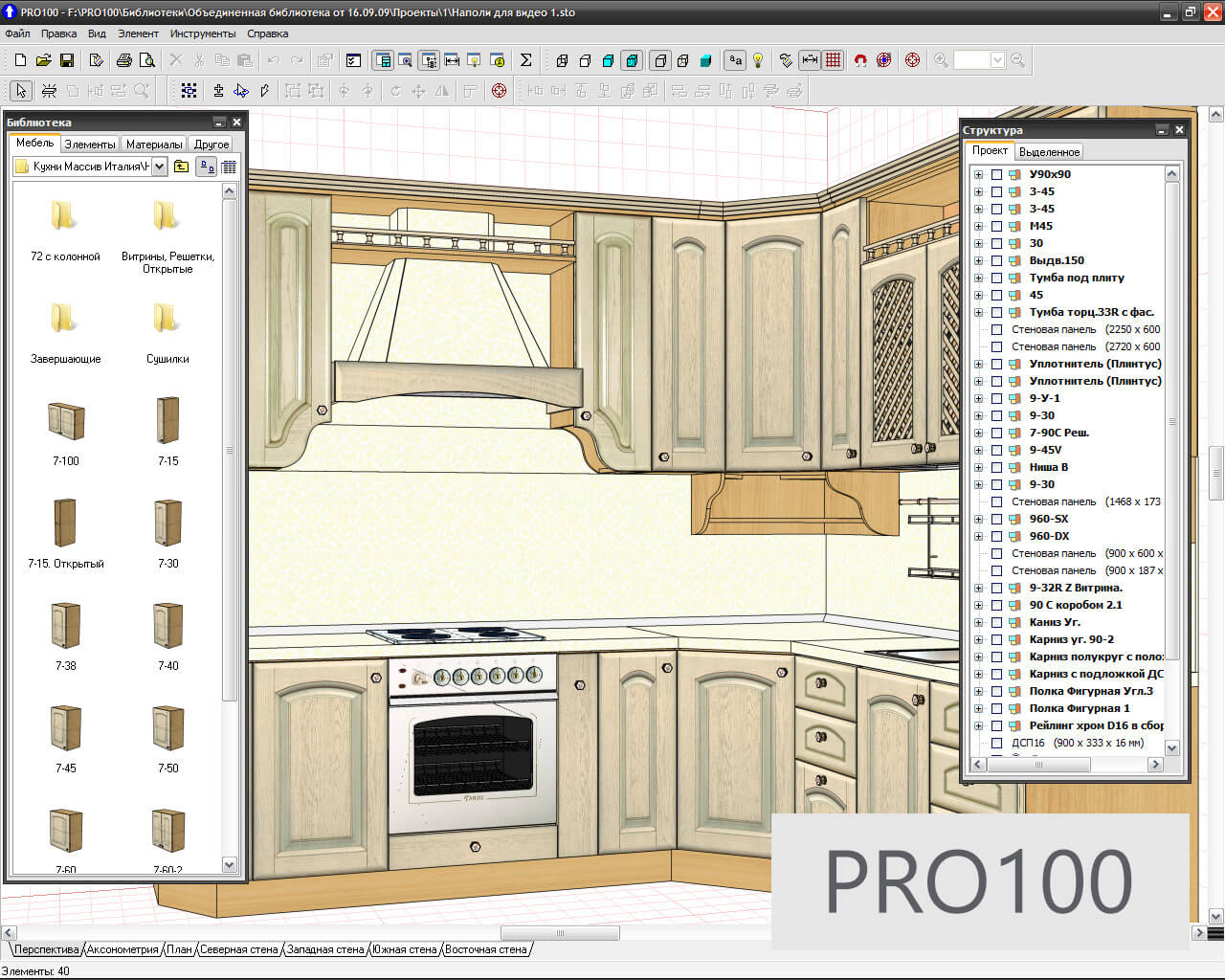
Интерфейс редактора PRO100
3. Planner 5D
Бесплатный сервис с неплохим функционалом, в котором можно работать прямо через браузер. Позволяет создавать помещения различной формы, моделировать дома в несколько этажей, выполнять индивидуальную отделку и устанавливать мебель из каталога. Работать можно в 2Д и 3Д режимах. Дополнительно Planner 5D предлагает выполнить оформление придомовой территории.
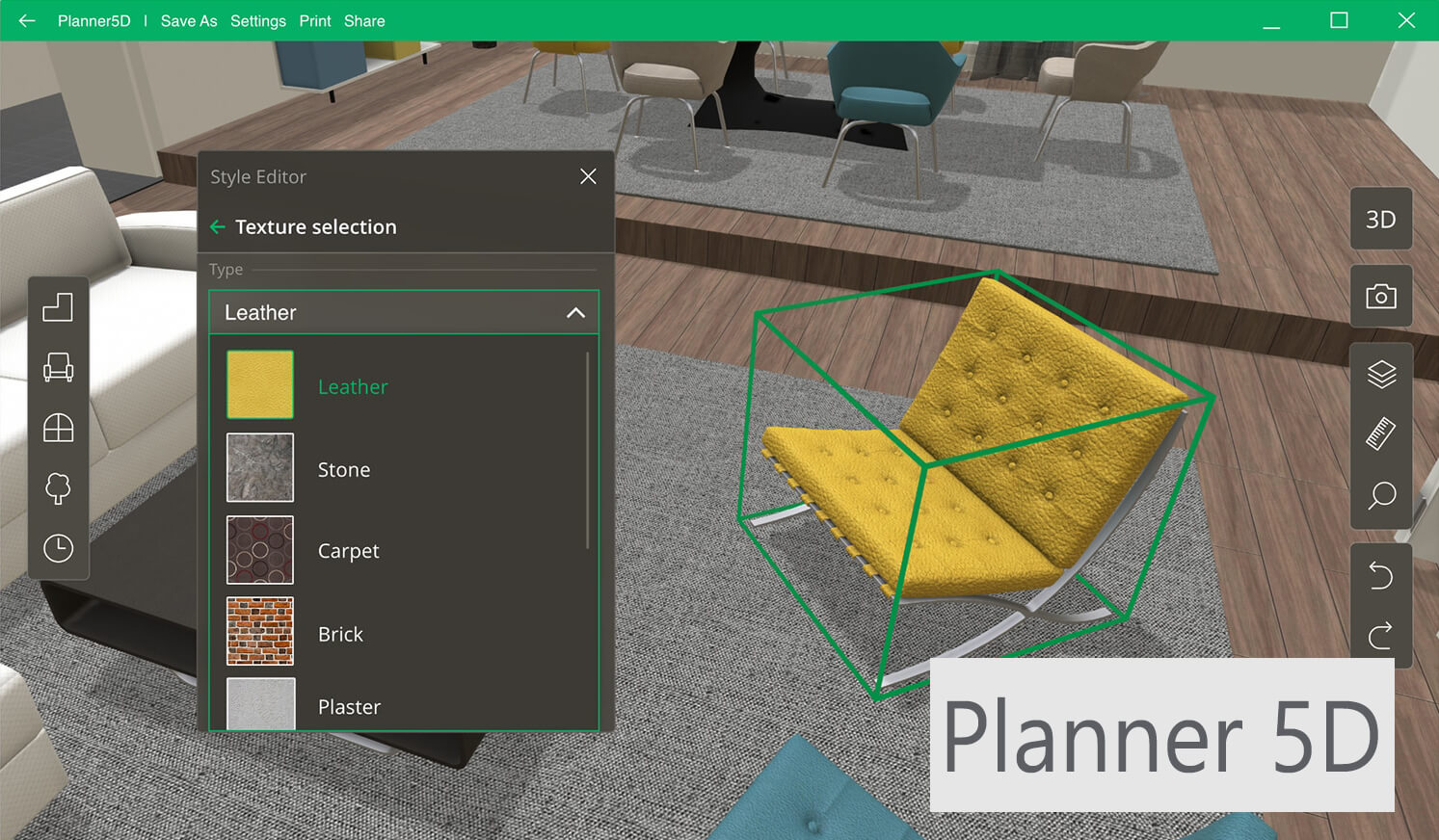
Интерфейс редактора Planner 5D
В целом эта программа для ремонта квартир выглядит привлекательно, особенно с учётом того, что распространяется бесплатно. Однако есть и недостатки: для работы требуется интернет-подключение. Причём с достаточно высокой скоростью, в противном случае масштабный проект будет сильно тормозить.
4. Floorplan 3D
Профессиональный 3D планировщик, который позволяет готовить макеты помещений, выполнять отделку и меблировку. Вы можете добавлять окна, двери, крыши и лестницы, а также создавать неровные поверхности: потолки в несколько уровней, ломаные крыши. Помимо детального проектирования домов, Floorplan 3D предлагает сделать ландшафтный дизайн.
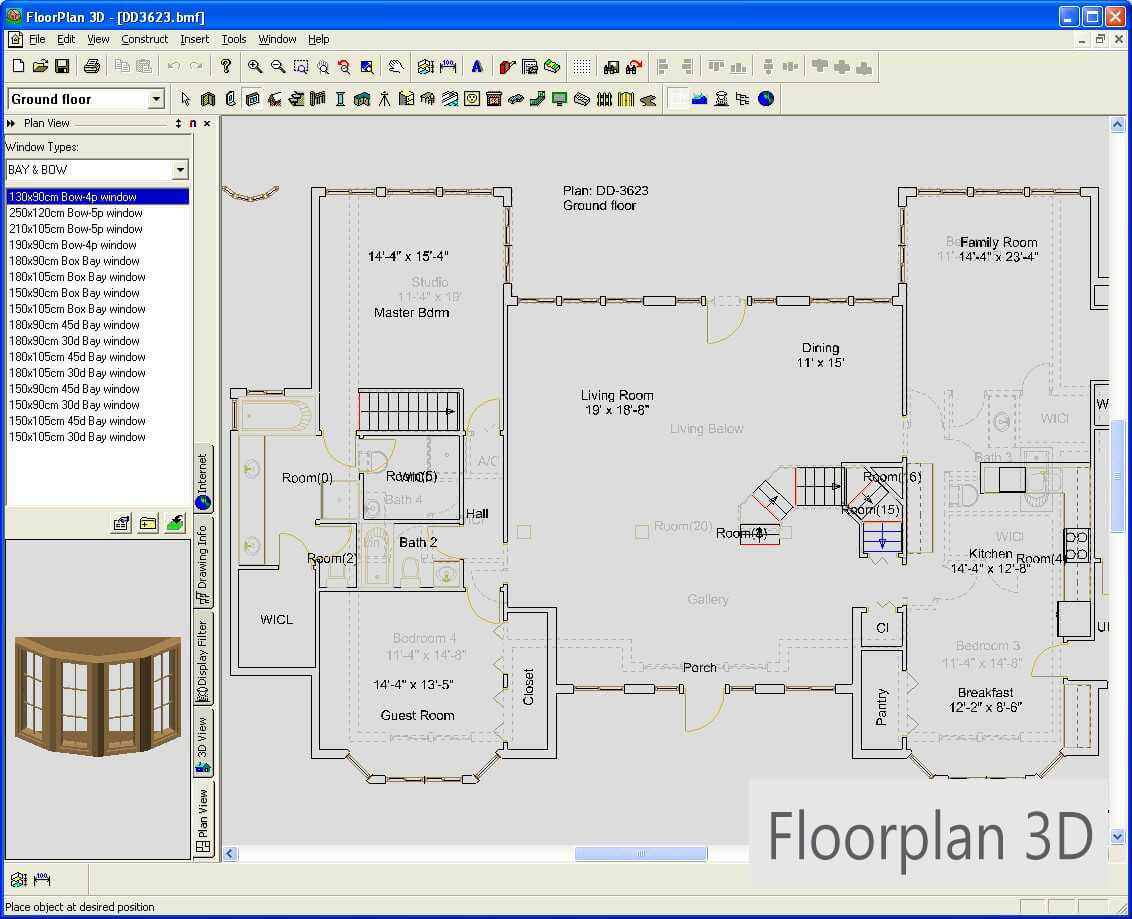
Интерфейс редактора Floorplan 3D
К минусам редактора можно отнести достаточно сложный интерфейс. Начинающим пользователям будет проблематично разобраться со всем многообразием инструментов.
5. Planoplan
В редакторе можно создавать трёхмерные модели квартир и домов с отделкой и мебелью, выполнять расчёт стоимости ремонта. Осмотреть готовый проект изнутри можно с помощью очков виртуальной реальности и даже организовать целый VR-тур по жилищу.
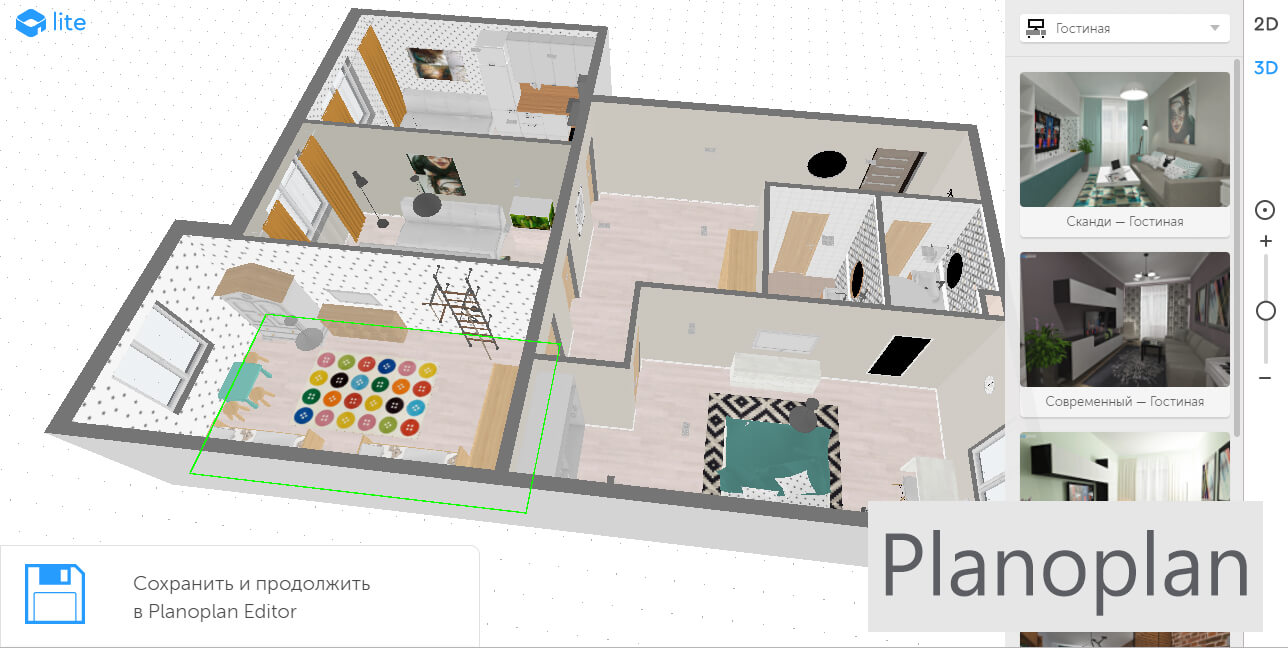
Интерфейс редактора Planoplan
У программы для создания плана квартиры Planoplan есть бесплатная версия, однако она имеет существенные ограничения по функционалу: можно разработать только один проект ограниченной площади, недоступны этажи. Чтобы полноценно пользоваться софтом придётся регулярно оплачивать подписку(495 р. в месяц). Работать в Planoplan можно и через браузер, но для этого нужен интернет.
6. Sweet Home 3D
Бесплатное ПО для моделирования жилища, расстановки мебели и просмотра получившегося макета в трёхмерном режиме. Выстраивать помещения можно на основе отсканированного плана. Sweet Home 3D позволяет добавлять в проект надписи, чтобы, к примеру, указать назначение комнат. В работе могут быть использованы объекты из встроенной библиотеки. Предлагаемый каталог мебели не слишком обширен. Менять размеры и форму предметов нельзя, что является существенным недостатком. Завершённый проект можно распечатать на принтере.
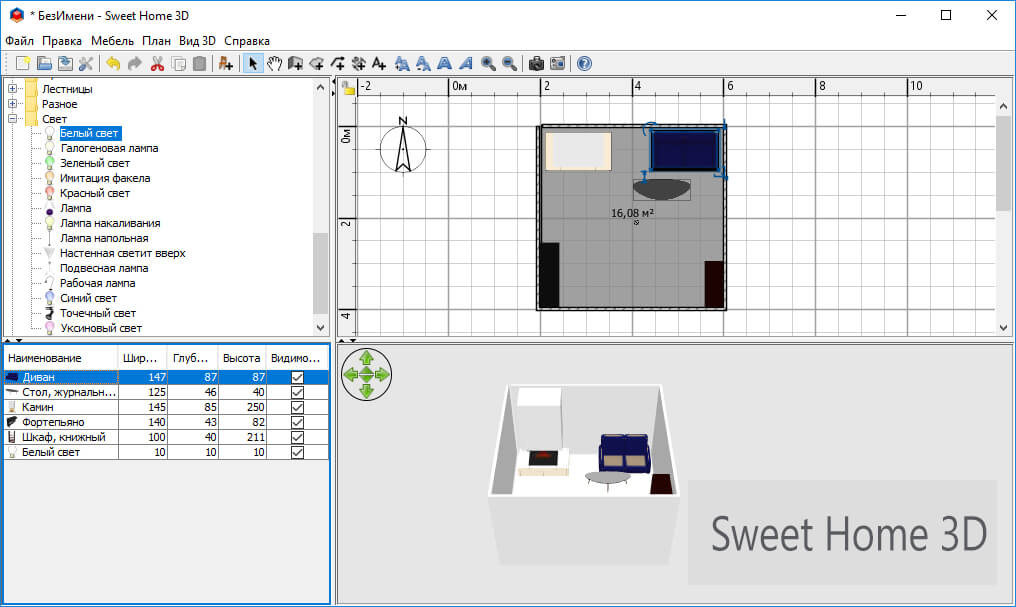
Интерфейс редактора Sweet Home 3D
7. Homestyler
Браузерное приложение, позволяющее предварительно прикинуть оформление интерьера. С одной стороны, Homestyler не требует установки дополнительного софта, с другой — нуждается в интернет-подключении. Чтобы обеспечить быструю работу, интерфейс и инструменты сделаны минималистичными. Homestyler подойдёт, чтобы набросать первичный план расположения мебели, но вряд ли устроит вас, если понадобится выполнить детальную проработку проекта интерьера дома.
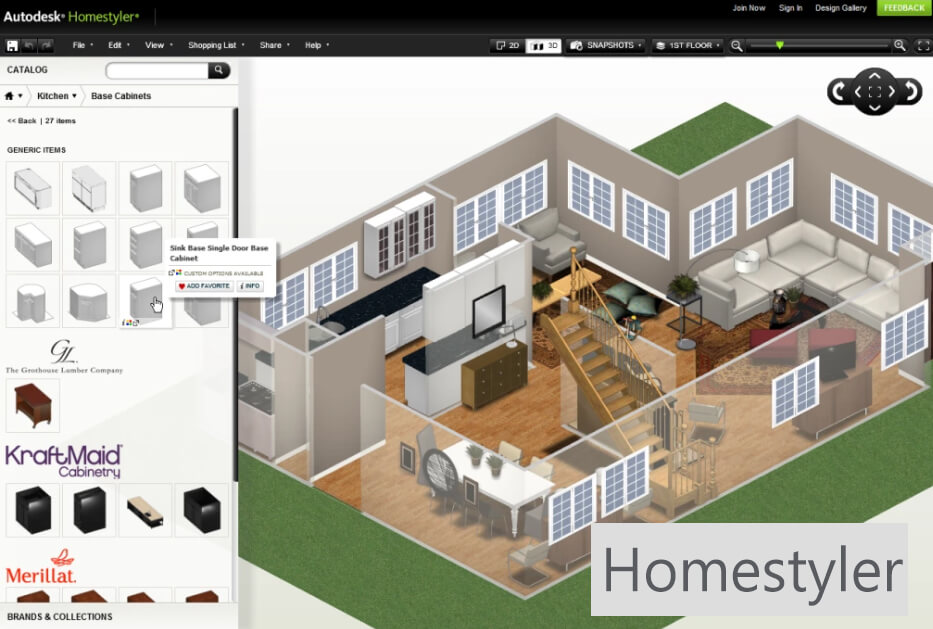
Интерфейс редактора Homestyler
Хотите создавать точные реалистичные проекты квартир и коттеджей своими руками?
Cкачайте программу №1 для дизайна интерьера
Отлично работает на Windows 10, 8, 7, Vista, XP8. SketchUp

Интерфейс редактора SketchUp
9. HomeByMe
Приложение для двух- и трёхмерного проектирования жилищ. Здесь есть различные инструменты для планирования и меблировки всех комнат от спальни до кухни. Использованные предметы и материалы можно сразу заказать в онлайн-магазинах.
Сервис доступен через браузер. HomeByMe не имеет русского меню, так что не подойдёт тем, кто недостаточно хорошо владеет английским языком.
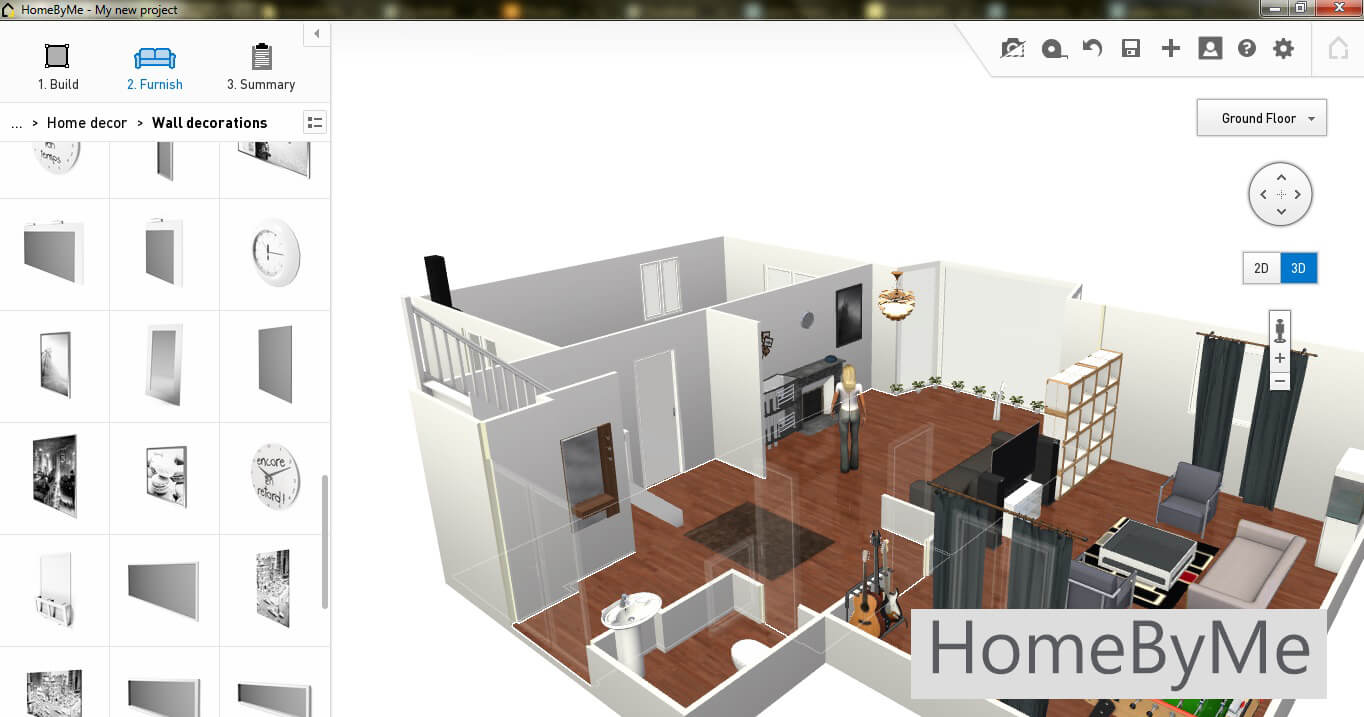
Интерфейс редактора HomeByMe
10. IKEA Home Planner
Бесплатная программа для моделирования квартиры, которая понравится поклонникам IKEA. С её помощью можно оформить помещения жилища мебелью данного магазина. Home Planner позволяет не только менять настройки предметов, но также рассчитывать стоимость готовой обстановки и моментально заказывать все элементы в IKEA. ПО не подойдёт для проектирования помещений с использованием меблировки других брендов.
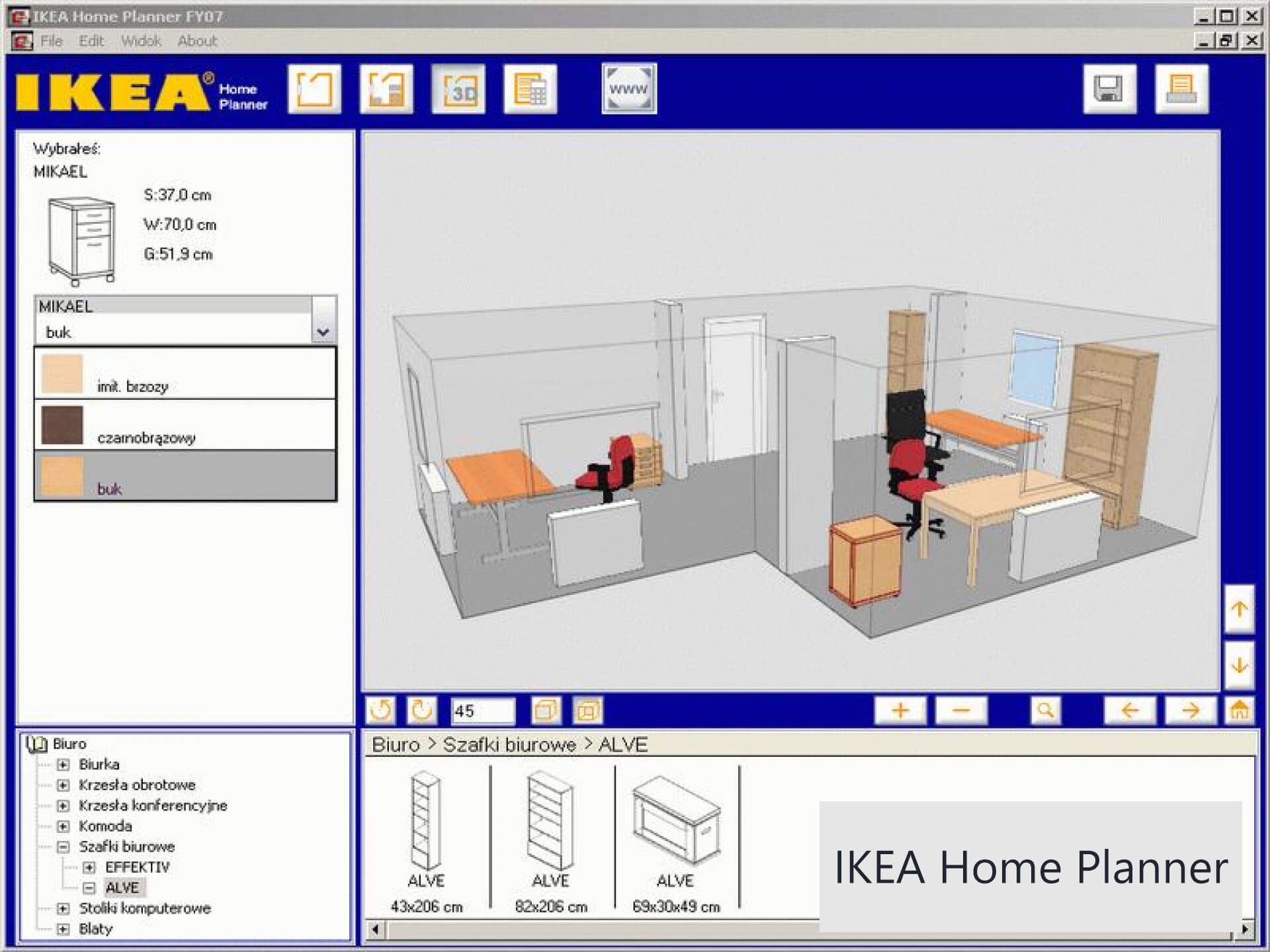
Интерфейс редактора HomeByMe
11. Астрон Дизайн
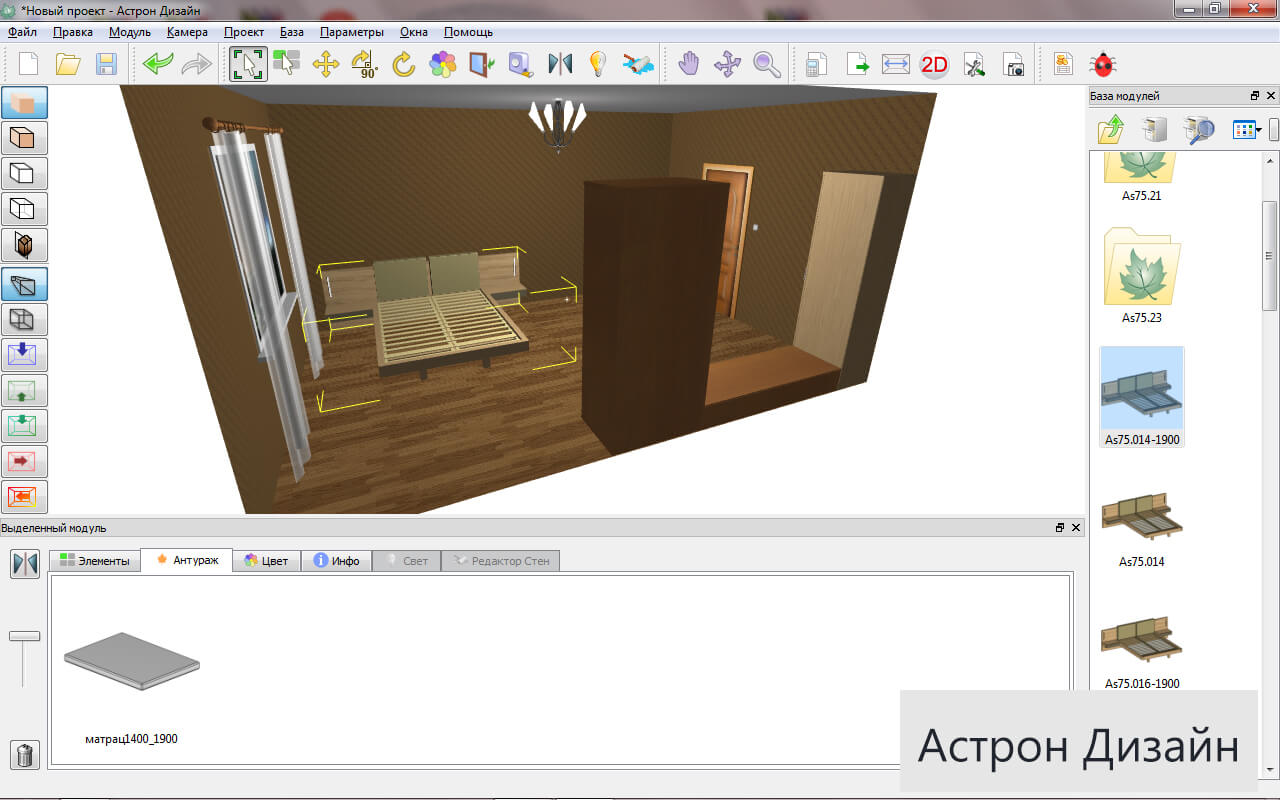
Интерфейс редактора Астрон Дизайн
12. RoomToDo
Браузерный конструктор для создания квартир и офисов, позволяющий расставить мебель и после завершения работы посмотреть готовый проект «изнутри» . Результатом можно делиться с друзьями в соцсетях. У программы планировки квартир есть стартовая бесплатная версия, но основной функционал открывается только после оплаты за год использования. Для работы в RoomToDo требуется стабильное интернет-соединение.
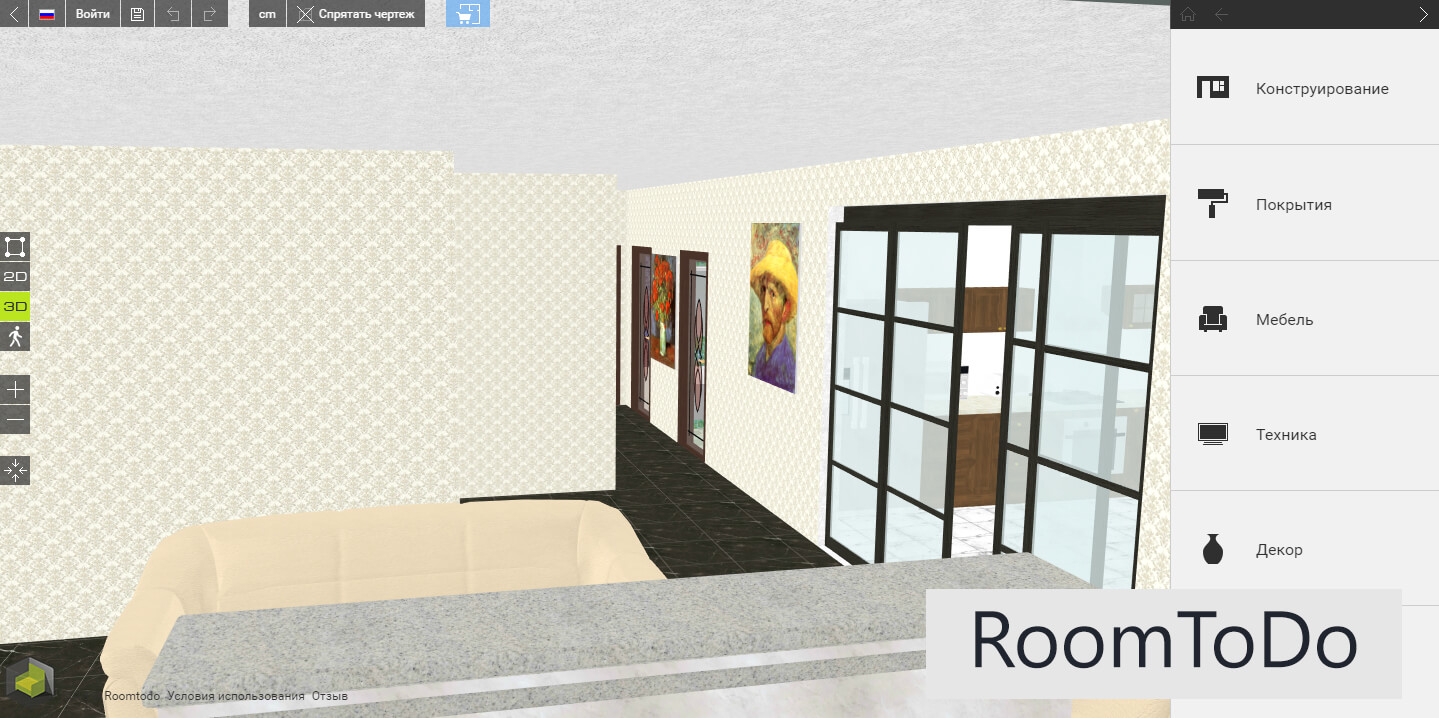
Интерфейс редактора RoomToDo
13. Master Design
Простое англоязычное приложение на смартфон или планшет Android. Позволяет выполнить планировку, отделку и настроить расположение мебели. Есть режим фотореалистичного просмотра оформления. Редактор удобен когда требуется быстро прикинуть, как будет выглядеть помещение после ремонта, однако когда необходим точный план интерьера, Master Design не подойдёт.
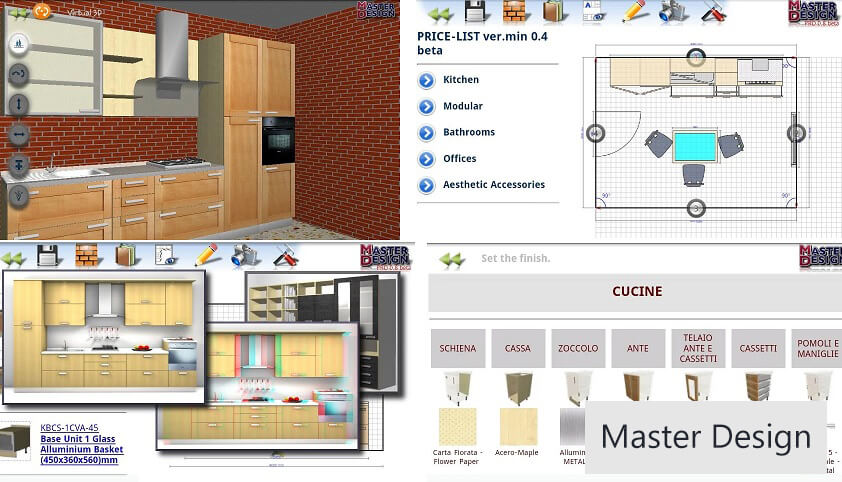
Интерфейс редактора Master Design
14. Визикон ПРО
Приложение, в котором можно выполнить планировку жилых помещений, офисов и торговых павильонов. Позволяет строить макет помещений по заданным размерам, устанавливать окна, двери и прочие объекты из встроенных библиотек. Просматривать результат можно в трёхмерном виде. В Визикон ПРО не слишком дружественный интерфейс, пользователю придётся потратить время на освоение. Для загрузки и использования редактора требуется указывать адрес электронной почты.

Интерфейс редактора Визикон ПРО
15. Home Plan Pro
Home Plan Pro подходит только для подготовки 2D схемы, визуализация в 3D отсутствует, что не позволяет наглядно оценить вид получившегося помещения.
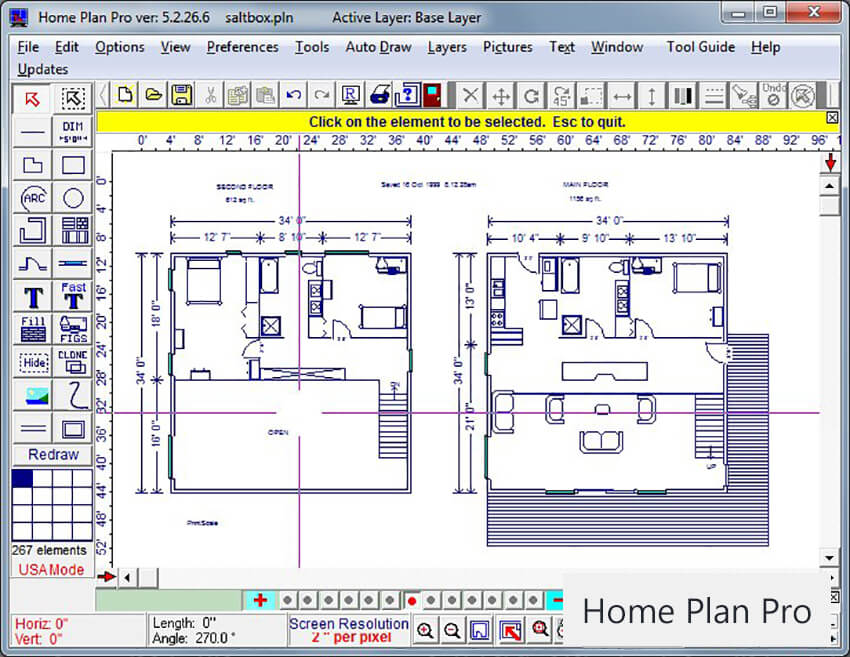
Интерфейс редактора Home Plan Pro
Практически все программы для создания интерьера из Топ-15 имеют свои достоинства и недостатки. Хотите подобрать оптимальный софт для проектирования, отделки и меблировки помещений? Обратите внимание на Дизайн Интерьера 3D. Это удобная русскоязычная программа, в которой освоится даже начинающий. Многочисленные инструменты, богатый встроенный каталог мебели и материалов, а также удобный 3D просмотр и опция фотореализма делают данный редактор настоящим флагманом в мире софта для домашней проектировки интерьеров. Скачайте Дизайн Интерьера 3D прямо сейчас и создайте проект дома своими руками!
ТОП-8 приложений для подбора цвета в интерьере
Дизайнерами и модельерами были отобраны хорошие программы, которые помогут любому человеку подобрать цветовую гамму для своего интерьера. Оформление помещения для многих начинается с подбора цвета. Определиться с главным не составит труда, а грамотно комбинировать с другими вспомогательными оттенками — гораздо сложнее. Если человек не обладает профессиональными знаниями в колористике, его выручат специально разработанные приложения.
Paint Tester
Цветовой тестер — простая, доступная программа, которая позволит пользователю легко «примерить» колористическую гамму и выбрать подходящее оформление. Как работать с приложением:
- Фотографируют под нужным углом комнату или ее часть.
- Устанавливают программу, открывают и заливают фото.
- Экспериментируют с оттенками. Сначала выбирают любой цвет, например, светло-голубой.
- Используют инструмент на выбор — «кисть» или «заливка». С помощью кисти можно точечно украсить комнату и детали. Второй вариант позволяет закрасить целиком элементы одинаковой фактуры и размеров.
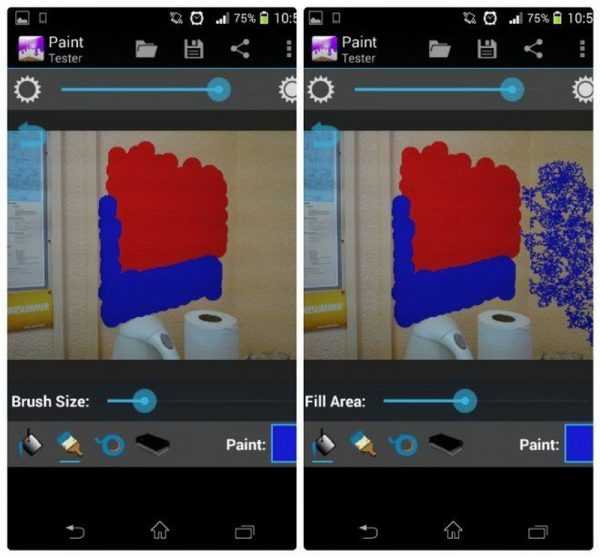
Использование цветового тестера для Андроид Paint Tester
Попробовав один цвет, выбирают другой. Переход осуществляется в два клика. Для удаления части закрашенной области используют тонкий инструмент «клейкую ленту» и ластик, стирающий зарисовки с больших участков.
ВАЖНО! Опции приложения позволяют изменить яркость, которая влияет на цветовую гамму.
Если пользователь остановился на понравившемся варианте, то его сохраняют. При необходимости делятся с друзьями в социальных сетях. Дизайнеры рекомендуют закачивать софт на планшеты, поскольку тогда будет отображаться более полная картинка. Приложение подойдет людям, которые запланировали сделать в квартире ремонт, освежить жилище. Оно занимает мало места — всего 4,5 Мб.
Crown Paints
Программа позволяет просмотреть свыше 1000 оттенков. Отыскать любой цвет можно при помощи имени, кода тона, кода через смс, электронную почту и другие мессенджеры. Также пользователь может сделать фото с телефона, загрузить его и подобрать цвета.
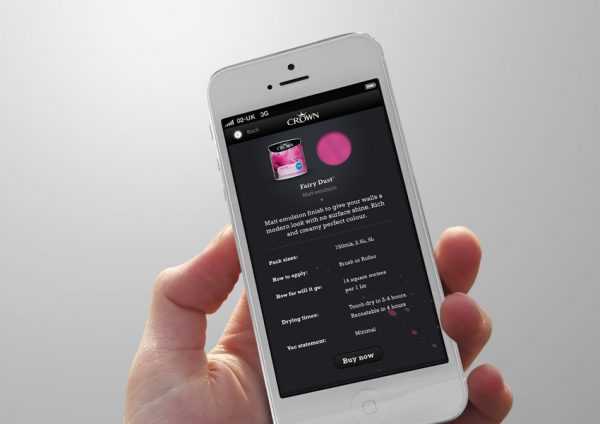
Подбор цвета с помощью приложения Crown Paints
Мобильное приложение упрощает выбор цветовой схемы для создания интерьера в доме. При запуске программы разработчики воспользовались технологией 21 века для рынка красок и клеев. Оттенки стали яркими, насыщенными, живыми. С помощью софта пользователь получит наиболее точный цвет.
House Painter Free
Загружая фотографии, человек раскрашивает их пальцами как настоящие картинки. Приложение разработали в Новой Зеландии для дизайнеров интерьера. Профессиональный уровень довольно реалистичен. Софт позволяет использовать богатую гамму — от угольно-черной до белоснежной.
Оттенки меняются мгновенно, не заставляя долго ждать, и не перекрашивая. Клиент может выбрать из 16 миллионов оттенков. Приложение позволяет управлять фотоснимками. Использовать просто — камеру телефона наводят на нужный участок и смотрят изменение комнаты в реальном времени.
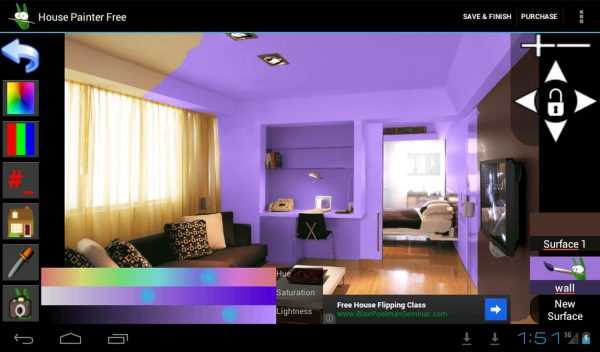
Разработка дизайна интерьера в программе House Painter Free
Ссылка на приложение для Android
Paint Harmony
Приложение разработали в Германии. Оно помогает отыскать цвета и представить, как они будут выглядеть в комнате на стенах, мебели. Пользоваться просто — загружают картинку из интернета или фотографируют на телефон. Потом заливают в программу, которая выявит 5 преобладающих оттенков.
Софт предлагает пользователю 10 вариантов гармонии, среди которых: комплементарная, триадная, случайная, монохромная. В программу заложены сотни готовых цветовых комбинаций. Полученную картинку можно сохранить в личной библиотеке.
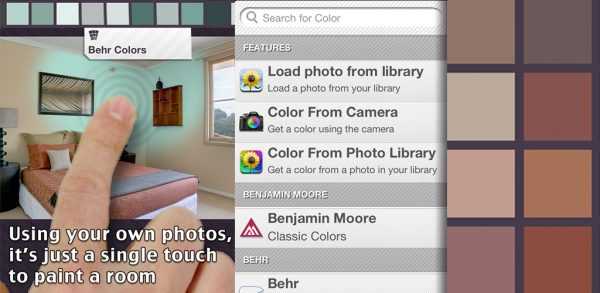
Paint Harmony содержит схемы гармоничного сочетания цветов
Ссылка на AppStore
ColorSnap
Генератор цветовой палитры от бренда Sherwin-Williams устанавливают на устройства с Андроид и iOS. Главная задача заключается в создании пользователем своей базы комбинации цветов, применяя несколько вариантов:
- собственный фотоснимок,
- рекомендованные картинки,
- оформление палитры из цветовой гаммы.
Софт предложит цифровые таблицы, исторические цвета. Если пользователь щелкнет на любой вариант, перед ним возникнет палитра с используемыми оттенками и наименованиями красок от компании.

Дизайн интерьера с помощью ColorSnap
Дизайнерам и простым людям не нужно ломать голову и выдумывать дизайн комнаты, цифровой инструмент сам оформит вид. Клиенту доступна покраска стен из предложенных базовых решений.
ColorFit
С помощью разработки пользователь выбирает любые цвета для предметов при наведении на них камеры. Бонусом выступает помощь в подборе тонов в одежде. Программа предлагает цветовые решения к фотографиям. Достоинства приложения следующие:
- простой и элегантный интерфейс,
- быстрый подбор оттенков, осуществляющийся в один клик,
- пять уникальных цветовых схем.
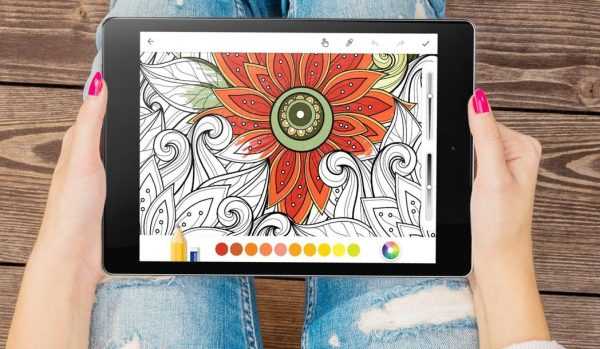
ColorFit для разрабортки интерьера и подбора тонов
Доступно для Android.
Color Capture by Benjamin Moore
Приложение разработано для андроидов и айфонов. Оно удобно для быстрой корректировки цвета. Пользователь фотографирует все, что ему понравится, загружает картинку в программу и мгновенно находит нужный оттенок из коллекции, представленной более чем 3500 цветами. Какие еще возможности предлагает разработчик:
- делиться фотоснимками с друзьями и родными в соцсетях, пересылать через почту,
- сохранять изображения и цветовые схемы в разделе «избранное»,
- сочетать оттенки для создания персональных комбинаций,
- в качестве наглядной иллюстрации и идеи пользуются цветовыми картами Benjamin Moore,
- опция цветового колеса.
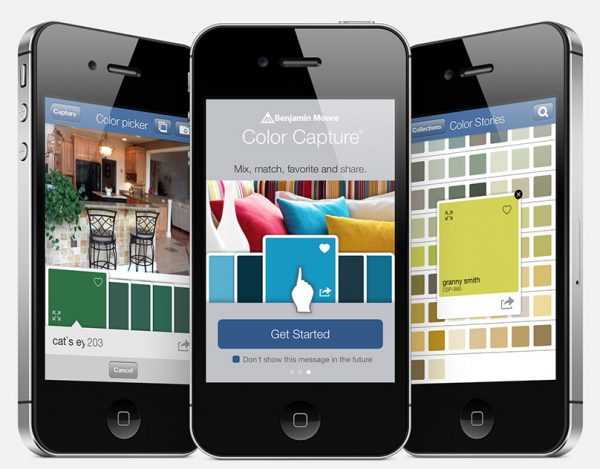
Приложение Color Capture для подбора цветов по цветовым картам Benjamin Moore
Разработчики предупреждают своих клиентов, что при использовании программы оттенки, которые показывает система, немного отличаются от настоящих красок, поскольку присутствует разница между техническими характеристиками монитора и освещением. При отправлении в магазин рекомендовано брать с собой цветовые чипы с номерами оттенков.
Real Colors
Программа разработана для художников и дизайнеров. Благодаря софту специалисты находят новые решения, получают интересные идеи, делают красочные яркие фотографии. Реальные оттенки, которыми пользуются свыше 400 000 жителей по всему миру, считаются генераторами цветовой палитры. Возможности и особенности разработки:
- легкая редакция цветовой схемы,
- автоматическое создание гармоничных решений из фотоснимков с применением уникального алгоритма программы,
- изучение творческих работ других специалистов, комментирование,
- публикация созданных любимых палитр в фиде.
Приложение скачивается бесплатно, но в таком режиме предоставляется только основной функционал. Если пользователю понадобятся расширенные возможности, то стоит приобрести версию PRO. Ссылка на Android и iPhone
Разработка применяется не только для создания интерьера, но и веб-оформления, одежды. Пользоваться софтом просто — сначала открывают его, потом выбирают одно из двух действий — загрузка фотографии из галереи телефона или снимок при помощи камеры.
Даже неопытный в сфере создания дизайна человек может превратить квартиру или комнату в настоящий изыск. Для этого необходимо скачать любое приложение из представленных выше, загрузить фотографию и экспериментировать с цветами. Если встретится фисташковый, мятный оттенок или ранее невиданный, то стоит его запечатлеть. Программа отыщет соответствие в каталоге, предоставит код, по которому находят похожую расцветку у другой марки, и подберет удачную композицию.
Dulux для iOS и Android перекрасит ваши стены в любой цвет
Dulux — это очень необычное и полезное приложение. Его суть заключается в том, что с помощью камеры вы можете поменять цвет стен и увидеть, как будут смотреться различные цвета на ваших стенах на экране смартфона.
Если раньше для того, чтобы выбрать обои на стену, приходилось ходить на рынок, брать образцы и примерять их дома, то теперь всё обстоит гораздо проще. Для того чтобы начать пользоваться Dulux, необходимо лишь выбрать понравившуюся цветовую гамму, которых, кстати, очень много, и навести камеру на стену.
Цветовая палитраПомимо этого, вы можете навести камеру на понравившийся цвет, Dulux его запомнит и примерит на стену. Здесь же вы можете ввести нужную площадь, и приложение само рассчитает нужное количество краски.
Вот как работает приложение
Несмотря на то, что приложение абсолютно бесплатно, на чём-то же его разработчикам нужно зарабатывать деньги, верно? Dulux — это очень известный производитель красок, и зарабатывает он деньги на том, что позволяет купить краску понравившегося цвета в несколько тапов по экрану. К сожалению, я так и не смог найти магазинов ни в Харькове, ни в Киеве, однако в России их достаточно много.
Покраска стен прямо на экране :)
Dulux также предлагает цвета, которые хорошо комбинируются с цветом вашей мебели. Но не обошлось и без минусов, а точнее, одного минуса. Приложение не всегда корректно накладывает цвет на стены. Случаются небольшие казусы и глюки, но в целом всё не так уж и плохо.
Выбор цвета стен
Учитывая то, что Dulux вообще не просит денег, он может стать отличным помощником в ремонте и сэкономит вам много времени на выборе краски для стен. Действительно полезное приложение!
Как покрасить стены тем, кто вообще не маляр
Чтобы не бежать в магазин за недостающей банкой, важно сразу прикинуть нужное количество материала. Для этого необходимо разделить площадь стен на расход краски, умножить на количество слоёв и прибавить 10–15% про запас. В качестве примера рассчитаем, сколько краски понадобится для комнаты (4,5 × 3 м) с одним окном (1,4 × 1,6 м) и дверью (2,1 × 0,7 м). Высота потолков — 3 м.
Сначала найдём общую площадь поверхности. Для этого вычислим периметр комнаты и умножим его на высоту потолков.
(4,5 + 4,5 + 3 + 3) × 3 = 45 м²
Теперь определим чистую площадь окраски. Для этого подсчитаем площадь оконных и дверных проёмов, а затем вычтем её из общей площади стен.
45 − (1,4 × 1,6 + 2,1 × 0,7) = 41,29 м²
И, наконец, узнаем, сколько всего краски понадобится. Для этого чистую площадь окраски разделим на расход краски на квадратный метр (указан на этикетке), умножим на количество слоёв (обычно два) и прибавим 15% про запас.
(41,29 ÷ 10) × 2 + 15% = 9,5 л
3. Уберите или защитите всё, что мешает
Перед началом работ надо убрать из помещения всё лишнее и защитить от брызг поверхности, которые не будут окрашиваться.
Вынесите мебель и все остальные предметы, а то, что нельзя убрать, поставьте посередине комнаты и укройте плёнкой. Ею же укутайте радиаторы отопления или снимите их. Плотной плёнкой или несколькими слоями газет застелите полы.
Иллюстрация: Артём Козориз / Лайфхакер
Обесточьте розетки и выключатели, снимите с них крышки и заклейте малярной лентой. Так же оклейте плинтусы, наличники, края откосов и другие примыкающие поверхности, чтобы не забрызгать их.
4. Подготовьте стены
Иллюстрация: Артём Козориз / ЛайфхакерПри окраске поверхность должна быть идеально ровной. В противном случае краска ляжет неравномерно и все огрехи потом проявятся ещё сильнее.
Шпателем снимите слои старой краски и обои, хорошо очистите поверхность. Зашпаклюйте все мельчайшие трещины, вмятины и неровности, а после полного высыхания тщательно зашлифуйте мелкозернистой шкуркой.
5. Нанесите грунтовку
Иллюстрация: Артём Козориз / ЛайфхакерПеред покраской стены обязательно следует прогрунтовать: после такой обработки краска ляжет ровнее и будет лучше держаться. Кроме того, за счёт уменьшения впитываемости поверхности расход краски значительно снизится.
Используя широкий валик со средним ворсом, нанесите грунтовку на стены. Следите за тем, чтобы не оставалось необработанных участков. Не спешите и не допускайте потёков. Дайте грунту полностью просохнуть. Обычно это занимает около 2 часов, точное время указано на этикетке.
6. Подготовьте краску
Иллюстрация: Артём Козориз / ЛайфхакерВ течение нескольких минут тщательно перемешайте краску деревянной лопаткой. Можно воспользоваться миксером, но на самых маленьких оборотах, чтобы не допустить образования пузырей.
Наполните лоток краской примерно на треть: если налить больше, макать валик будет неудобно. Сразу же поплотнее закройте банку, чтобы краска не засыхала.
Если обернуть лоток слоем фольги, то после работы достаточно будет снять и выбросить её. Сама же ванночка останется чистой.
Не окунайте валик полностью. Прокатайте его несколько раз по поверхности краски, а затем по верхней части лотка, чтобы равномерно распределить материал. Предварительно смочите валик в воде и отожмите: так краска лучше пропитает шубку и с самого начала будет хорошо наноситься на стену.
7. Сделайте отводку углов
Для лучшего результата и более быстрой работы сначала аккуратно прокрашиваются все углы и контуры примыканий, а затем уже основная поверхность. Есть два основных варианта выполнения отводки.
Иллюстрация: Артём Козориз / Лайфхакер
Первый: используя небольшую кисть, не спеша прокрасьте полосы шириной 5–7 см вдоль потолочных багетов, в углах, у плинтусов, а также вокруг радиаторов отопления, розеток и выключателей. Для защиты потолка можно заклеить лезвие шпателя малярной лентой и, прикладывая его в угол, спокойно красить кистью.
Второй вариант: оклейте примыкания к потолку и другим поверхностям малярным скотчем, хорошо пригладив стык шпателем, чтобы туда не затекала краска. Всю поверхность ленты приглаживать не нужно, иначе скотч потом тяжело будет снять.
Скотч на потолке дополнительно можно прокрасить по кромке белой краской: так она сразу попадёт в щель и после покраски стены другим цветом граница будет идеальной.
8. Нанесите первый слой краски
Иллюстрация: Артём Козориз / ЛайфхакерПеред началом работ следует закрыть двери и окна, чтобы исключить сквозняки и сохранить влажность — так краска будет подсыхать медленнее и равномернее. Дополнительно можно распылить пульверизатором воду, а также заклеить окна плёнкой для защиты от прямых солнечных лучей.
Если краска густая, то для первого слоя её можно разбавить согласно инструкции на банке — обычно на общий объём добавляют 5–10% чистой воды. Чтобы не оставалось полос, не экономьте и набирайте на валик достаточно краски.
Срежьте ворс на краях валика под углом 45°, и стыки соседних полос будут не так заметны.
Начинайте окрашивание от угла. Используя удлинитель для валика, прокатывайте им сплошные полосы от потолка к полу без остановки. Каждая последующая полоса должна накладываться на предыдущую на 3–4 см.
Равномерно распределяйте краску, стараясь не делать слой слишком толстым. Постепенно продвигайтесь от одного угла к другому. Не останавливайтесь, пока не докрасите стену, и лишь потом переходите к следующей или делайте перерыв.
9. Нанесите второй слой
Иллюстрация: Артём Козориз / ЛайфхакерПриступать к окраске следующего слоя можно только после высыхания предыдущего, иначе валик будет отрывать краску и вся работа пойдёт насмарку. В тёплое время года обычно нужно около 2 часов, точное же время смотрите в инструкции к краске.
Второй слой следует красить точно так же, как и первый, единственное отличие в том, что краску разбавлять уже не нужно.
10. Снимите малярную ленту
Иллюстрация: Артём Козориз / ЛайфхакерПосле того как всё будет окрашено, важно снять скотч, который защищает контуры и примыкания стен. Сделать это нужно через 15–20 минут после нанесения второго слоя. Если замешкаться, то краска подсохнет и малярная лента будет отрывать её. Действуйте аккуратно, чтобы не повредить кант краски.
На полное высыхание уходят примерно сутки в зависимости от температуры в комнате и типа используемой краски.
Как выбрать цвет в интерьере. Бесплатные сервисы для подбора цвета в интерьере
- Ну как новая квартира? - поинтересовалась как-то у подруги-новосела.
- Мне все так нравится: и место, и планировка, - радостно сообщила она. - Но знаешь, покоя не дает, что в кухне цвет стен не совпадает с кухонным гарнитуром. И то и другое белого цвета. Но в одном случае цвет холодный, а во втором - теплый. Вот прямо вижу эту разницу и не могу наслаждаться по полной.
Знакомо? Конечно, для мужчин и стена, и кухонные шкафчики, скорее всего будут одного цвета. Разницу многие не почувствуют. А вот женщины способны отличать в десятки, а некоторые и в сотни раз больше оттенков. От того при выборе цветов прямо глаза разбегаются.
Меня всегда одолевает небольшое волнение, когда начинаю выбирать цвета для интерьера. Как не прогадать? Вдруг палитра будет раздражать? Как эти цвета будут смотреться при естественном освещении конкретной квартиры?
Поэтому решила поделиться несколькими инструментами для подбора цветовой палитры. Вы можете сохранить эту публикацию себе, а когда потребуется, открыть. В мобильном приложении есть такая опция.
Самое простое - выбираем оттенки по фото
Оттенки по цветовой схеме
1) монохромную, когда интерьер состоит из похожих цветов, разве что отличающихся в оттенках; 2) контрастную; 3) триада (три цвета) 4) четыре контрастных цвета, расположенных на противоположных сторонах цветового круга 5) аналогия: близкие цвета на круге 6)акцент-аналогия: 3 цвета близкие и один контрастный. Про особенность каждой на ресурсе можно прочитать.
Важно, что можно сохранить выбранные цвета. К примеру, закинуть ссылку в закладки.
Читайте также:

